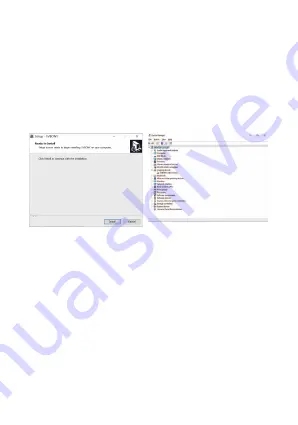
54
②
Нажмите кнопку Установить и дождитесь
завершения.
③
Проверьте установку драйвера. После завершения
установки подключите камеру к USB-интерфейсу
компьютера с помощью USB-кабеля для передачи
данных, и камера автоматически распознает его.
④
Проверьте состояние камеры в диспетчере
устройств.
Примечание: Пожалуйста, не подключайте камеру
перед установкой драйвера.
5.2 Установка программного обеспечения для съемки
1. Установите программное обеспечение для съемки и
используйте
①
Используйте программное обеспечение Sharpcap и
загрузите последнюю версию с официального сайта
sharpcap.
②
Нажмите кнопку Установить, укажите путь установки
(по умолчанию), и установка будет завершена.
③
После завершения установки проведите
предварительный тест, откройте программное
обеспечение, найдите модель камеры Svbony в
раскрывающемся меню "Камера" и нажмите
"Подключиться".
④
Установите путь хранения съемки.
⑤
Инструкции по началу работы с sharpcap можно
просмотреть в разделе "Справка" программного
Summary of Contents for SV905C
Page 1: ...User Manual SV905C...
Page 56: ...54 USB USB 5 2 1 Sharpcap sharpcap Svbony sharpcap...
Page 57: ...55 PDF sharpcap 2...
Page 58: ...5 3 PHD2 PHD2 svbony PHD2 PHD2 PHD2 PHD2 Google 6 M28 5 CS CS C 1 25 1 25 56...
Page 59: ...9 7 8 57 SV905C...
Page 60: ...1 2 10 1 2 3 4 5 58...
Page 61: ...FCC 15 SDoC 1 15 FCC 2 15 FCC 3 15 FCC 1 2 CE Hong Kong Svbony Technology Co Ltd RED 59...
Page 66: ...5 2 1 Sharpcap Sharpcap SvbonyCamera Connect Sharpcap Sharpcap Documents PDF 2 64...
Page 67: ...5 3 PHD2 PHD2 svbony next install PHD2 PHD2 PHD2 PHD2 Open PHD GuidingGoogle 65...
Page 68: ...6 7 M28 5 CS CS C 1 25 1 25 66 SV905C...
Page 69: ...9 SV905C 10 1 1 2 3 4 8 8 67...
Page 71: ...EU EU www svbony com EU IC CAN ICES 3 B NMB 3 B 3 Svbony Svbony http www Svbo ny com 69...
Page 74: ...70 100mm...
Page 75: ......
















































